大更新 端游《永恒之塔7.7aion7.7》真端 VM一键端 带客户端
虚拟机IP 192.168.200.128
虚你机网络设置VMNET8为192.168.200.0 掩码默认即可,
虚拟机系统日期设定2020.6.4,
虚拟机内存根据自已情况调大小,至少12G以上 默认IP 192.168.200.128
默认IP 192.168.200.128
1.解压服务端、客户端到任意硬盘位置。
2.安装VMware15,按这个教程安装好虚拟机软件,里面有虚拟机软件免费下载地址,推荐安装VM15版本,已安装好的可以忽略。[工具下载]VM虚拟机一键端安装常见问题及VMware软件下载地址
VM镜像系统默认IP地址 192.168.200.128 ,如果你的局域网网段就是这个网段,那么你的虚拟机直接设置为桥接模式即可,跳到第5步继续即可。下面第3-4步是针对局域网不是这个网段IP,需要设置使用VMnet8模式的教程。
3.打开VMware—》点顶部菜单“编辑”—》点“虚拟网络编辑器”—》选择VMnet8(win10系统 如果是灰色的,先点下右下方的“更改设置”)—》子网IP设置为192.168.200.0,掩码默认即可—>点“确定”保存
4.打开[1]打开虚拟机镜像, 自动添加到虚拟机列表,》点“编辑虚拟机设置”—》点硬件里面的“网络适配器”—》点“自定义”,下拉选择VMnet8(NAT模式)—》点“确定”—》打开启动虚拟机电源(开启此虚拟机)—》第一次运行的时候会弹出一个提示,选择“我已移动该虚拟机(I moved)”—》等待进入虚拟机系统
5.进入虚拟机系统后,依次运行桌面上的启动文件夹里面的快捷方式 。
服务端好了之后,把登录器**到客户端目录下面,运行!
1:本站所有内容收集于互联网,如果有侵权内容、请联系我们删除,不妥之处,敬请谅解
2:本站一切资源不代表本站立场,并不代表本站赞同其观点和对其真实性负责
3:您必须在下载后的24个小时之内,从您的电脑中彻底删除上述内容资源!如用于商业或者非法用途,与本站无关,一切后果请用户自负!
4:本站资源大多存储在云盘,如发现链接失效,请联系我们我们会第一时间更新

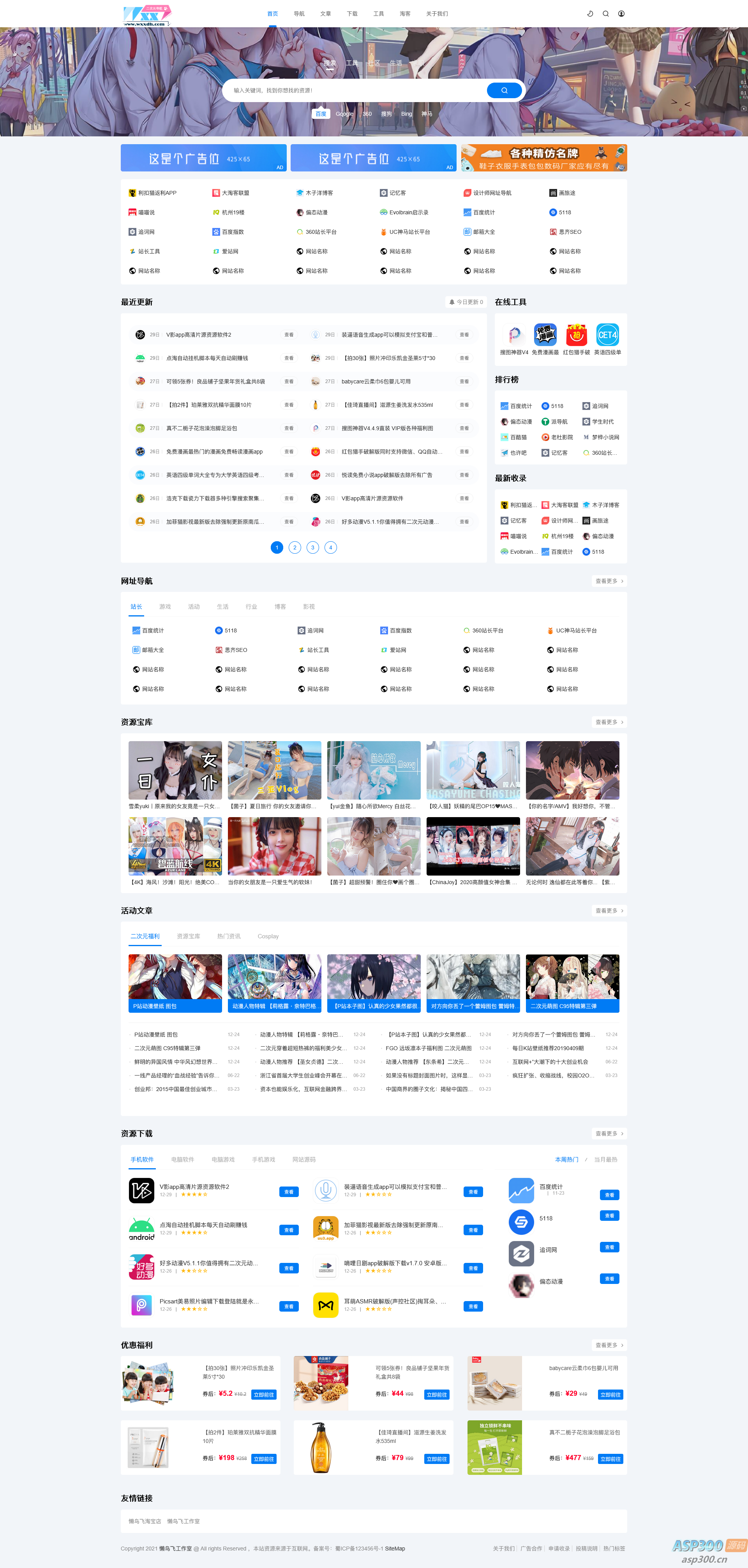
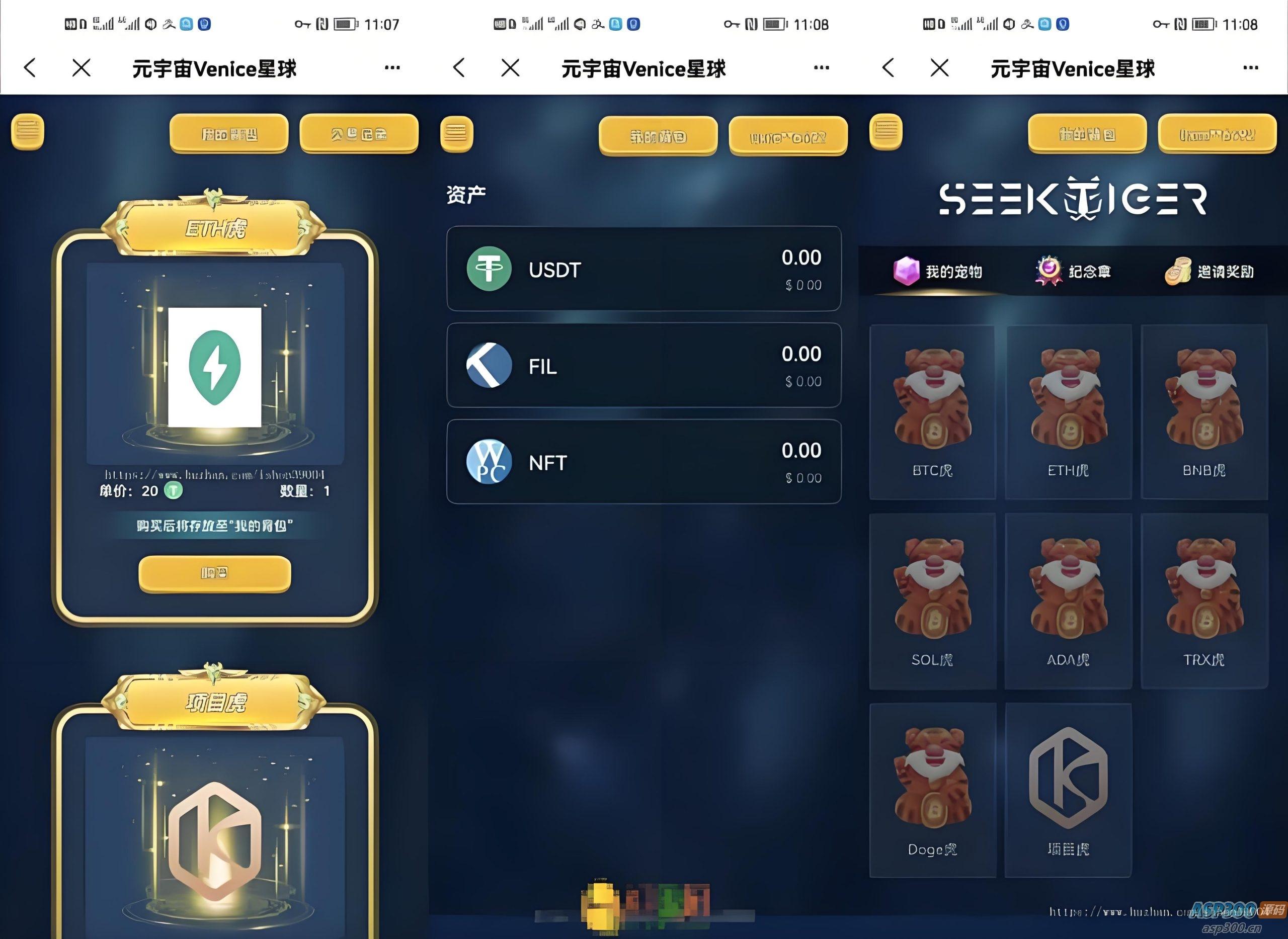
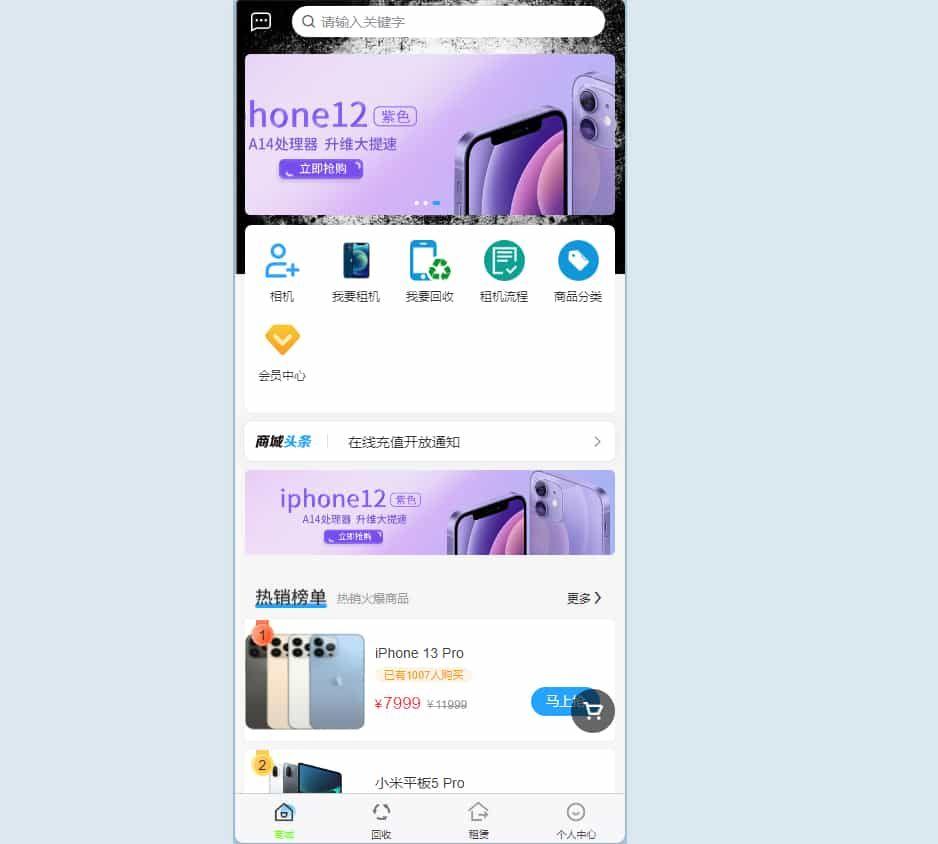
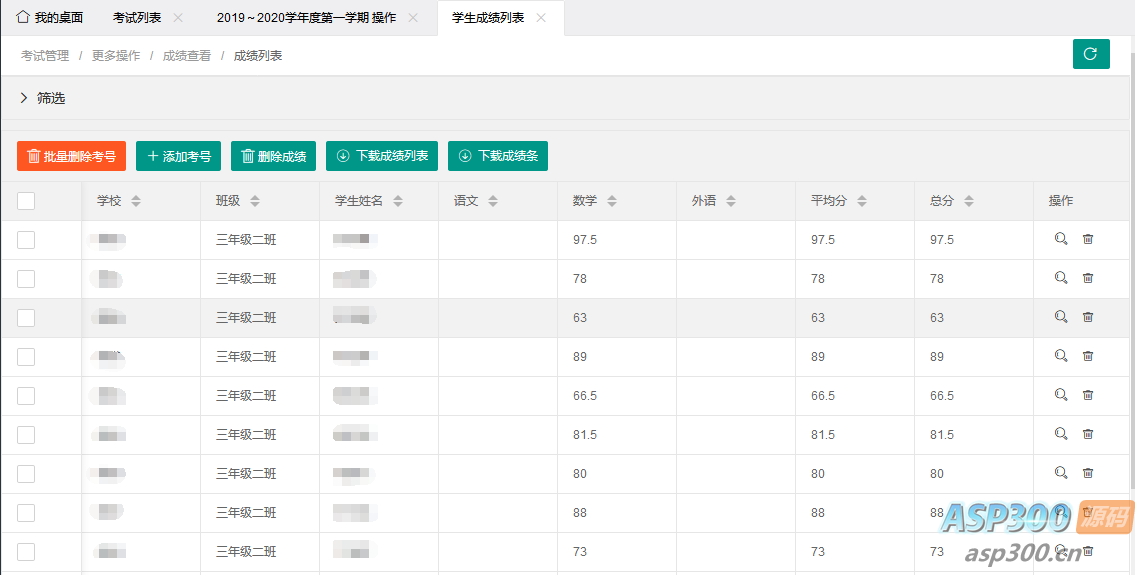

还没有评论,来说两句吧...